Come trovare il numero di porta dell'account email POP3/IMAP in Outlook?
Questo articolo parla di come scoprire i numeri di porta di un account email POP3 o IMAP in Outlook.
Trova il numero di porta dell'account email POP3/IMAP in Outlook
Trova il numero di porta dell'account email POP3/IMAP in Outlook
Per trovare i numeri di porta di un account email POP3 o IMAP in Outlook, procedi come segue:
1. Clicca su "File" > "Info" > "Impostazioni Account" > "Impostazioni Account".
2. Nella finestra di dialogo Impostazioni Account, seleziona l'account email specifico di cui vuoi trovare i numeri di porta sotto la scheda "Email", e clicca sul pulsante "Cambia". Vedi screenshot:

3. Nella finestra di dialogo Modifica Account, clicca sul pulsante "Altre impostazioni". Vedi screenshot:
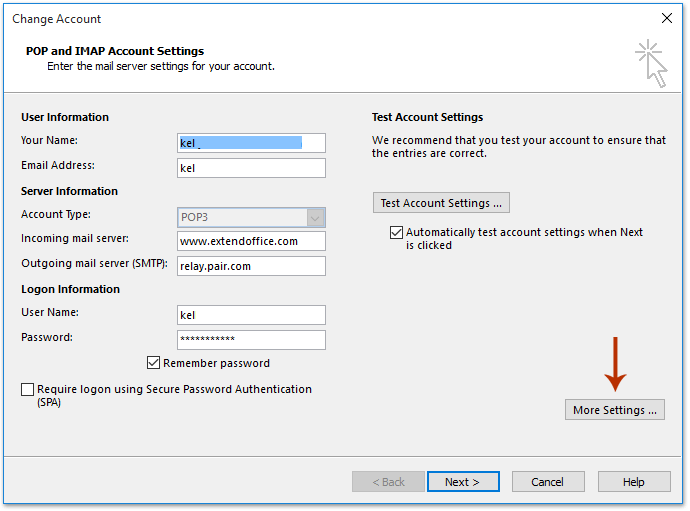
4. Ora, nella finestra di dialogo Impostazioni Email Internet che si apre, abilita la scheda "Avanzate", e otterrai entrambi i numeri di porta del server in entrata e del server in uscita. Vedi screenshot:
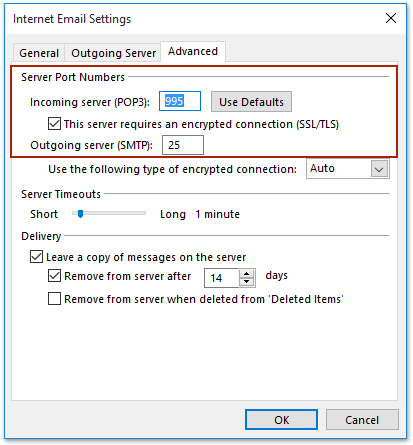
5. Chiudi tutte le finestre di dialogo.
Articoli Correlati
Come trovare l'indirizzo IP del mittente da un'email in arrivo in Outlook?
I migliori strumenti per la produttività in Office
Ultime notizie: Kutools per Outlook lancia la versione gratuita!
Scopri il nuovissimo Kutools per Outlook con oltre100 funzionalità straordinarie! Clicca per scaricare ora!
📧 Automazione Email: Risposta automatica (disponibile per POP e IMAP) / Programma invio Email / CC/BCC automatico tramite Regola durante l’invio delle Email / Inoltro automatico (Regola avanzata) / Aggiungi Saluto automaticamente / Dividi automaticamente Email multi-destinatario in messaggi singoli ...
📨 Gestione Email: Richiama Email / Blocca Email fraudulent (tramite Oggetto e altri parametri) / Elimina Email Duplicato / Ricerca Avanzata / Organizza cartelle ...
📁 Allegati Pro: Salva in Batch / Distacca in Batch / Comprimi in Batch / Salvataggio automatico / Distacca automaticamente / Auto Comprimi ...
🌟 Magia Interfaccia: 😊Più emoji belle e divertenti / Notifiche per le email importanti in arrivo / Riduci Outlook al posto di chiuderlo ...
👍 Funzioni rapide: Rispondi a Tutti con Allegati / Email Anti-Phishing / 🕘Mostra il fuso orario del mittente ...
👩🏼🤝👩🏻 Contatti & Calendario: Aggiungi in Batch contatti dalle Email selezionate / Dividi un Gruppo di Contatti in Gruppi singoli / Rimuovi promemoria di compleanno ...
Utilizza Kutools nella lingua che preferisci – supporta Inglese, Spagnolo, Tedesco, Francese, Cinese e oltre40 altre!


🚀 Download con un solo clic — Ottieni tutti gli Add-in per Office
Consigliato: Kutools per Office (5-in-1)
Un solo clic per scaricare cinque installatori contemporaneamente — Kutools per Excel, Outlook, Word, PowerPoint e Office Tab Pro. Clicca per scaricare ora!
- ✅ Comodità con un solo clic: scarica tutti e cinque i pacchetti di installazione in una sola azione.
- 🚀 Pronto per qualsiasi attività Office: installa i componenti aggiuntivi necessari, quando ti servono.
- 🧰 Inclusi: Kutools per Excel / Kutools per Outlook / Kutools per Word / Office Tab Pro / Kutools per PowerPoint